Como calcular a variação percentual nas planilhas do google (com exemplos)
A variação percentual dos valores entre um período e outro período é calculada da seguinte forma:
Alteração percentual = (Valor 2 – Valor 1 ) / Valor 1 * 100
Por exemplo, digamos que uma empresa tenha 50 vendas em um mês e 56 vendas no mês seguinte. Podemos usar a seguinte fórmula para calcular a variação percentual mês a mês nas vendas:
- Alteração percentual = (Valor 2 – Valor 1 ) / Valor 1 * 100
- Alteração percentual = (56 – 50) / 50 * 100
- Porcentagem de alteração = 12%
Isso nos diz que as vendas aumentaram 12% do primeiro para o segundo mês.
Para calcular a variação percentual no Planilhas Google, podemos usar a seguinte fórmula:
= to_percent ( ( A2 - A1 ) / A1 )
Observe que esta fórmula exibe automaticamente o resultado como uma porcentagem usando a função to_percent() .
O exemplo a seguir mostra como usar esta fórmula na prática.
Exemplo: cálculo de variação percentual no Planilhas Google
Suponha que temos o seguinte conjunto de dados que mostra as vendas de uma determinada empresa durante 10 períodos consecutivos de vendas:
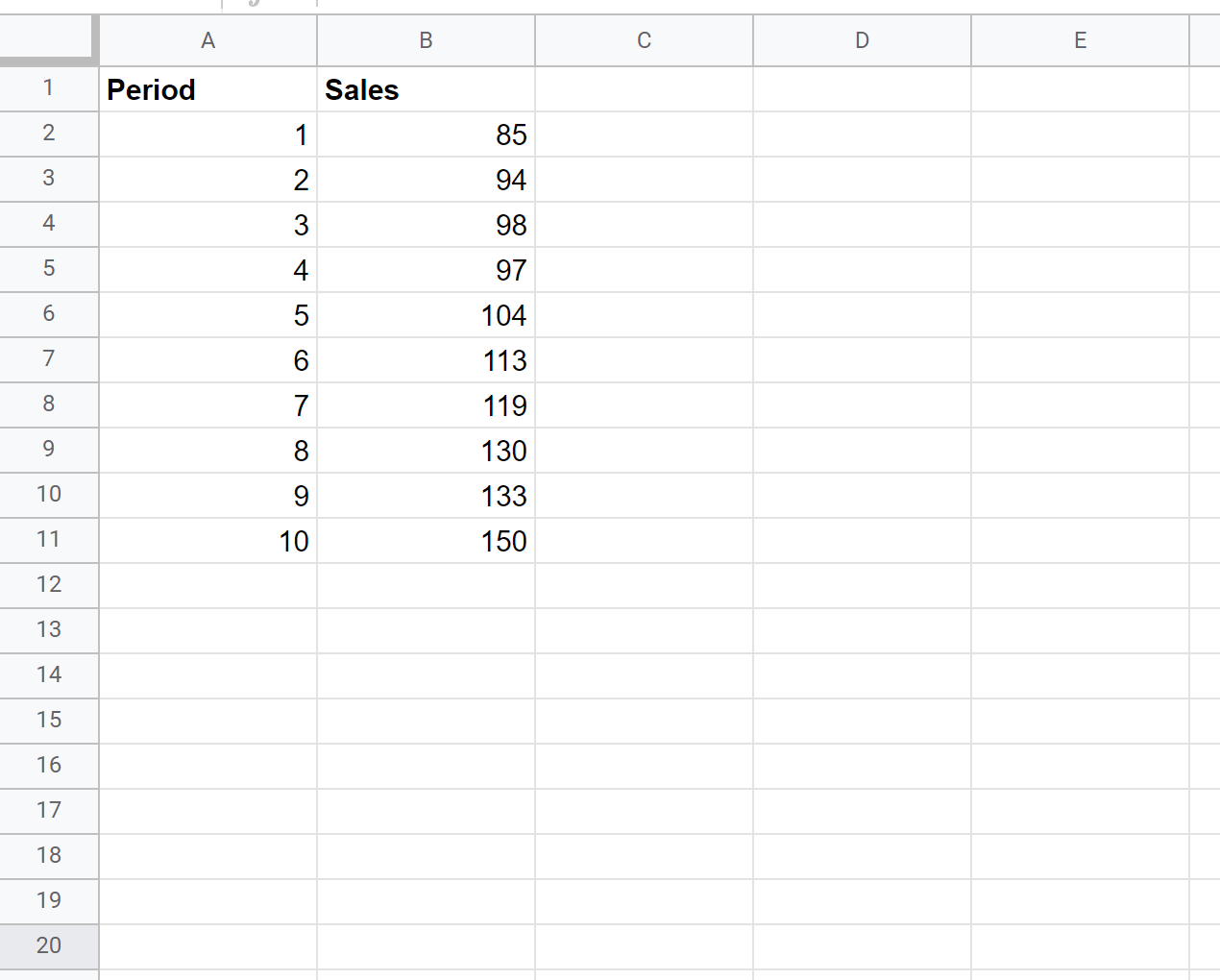
Podemos usar a seguinte fórmula para calcular a variação percentual nas vendas entre o primeiro e o segundo períodos:
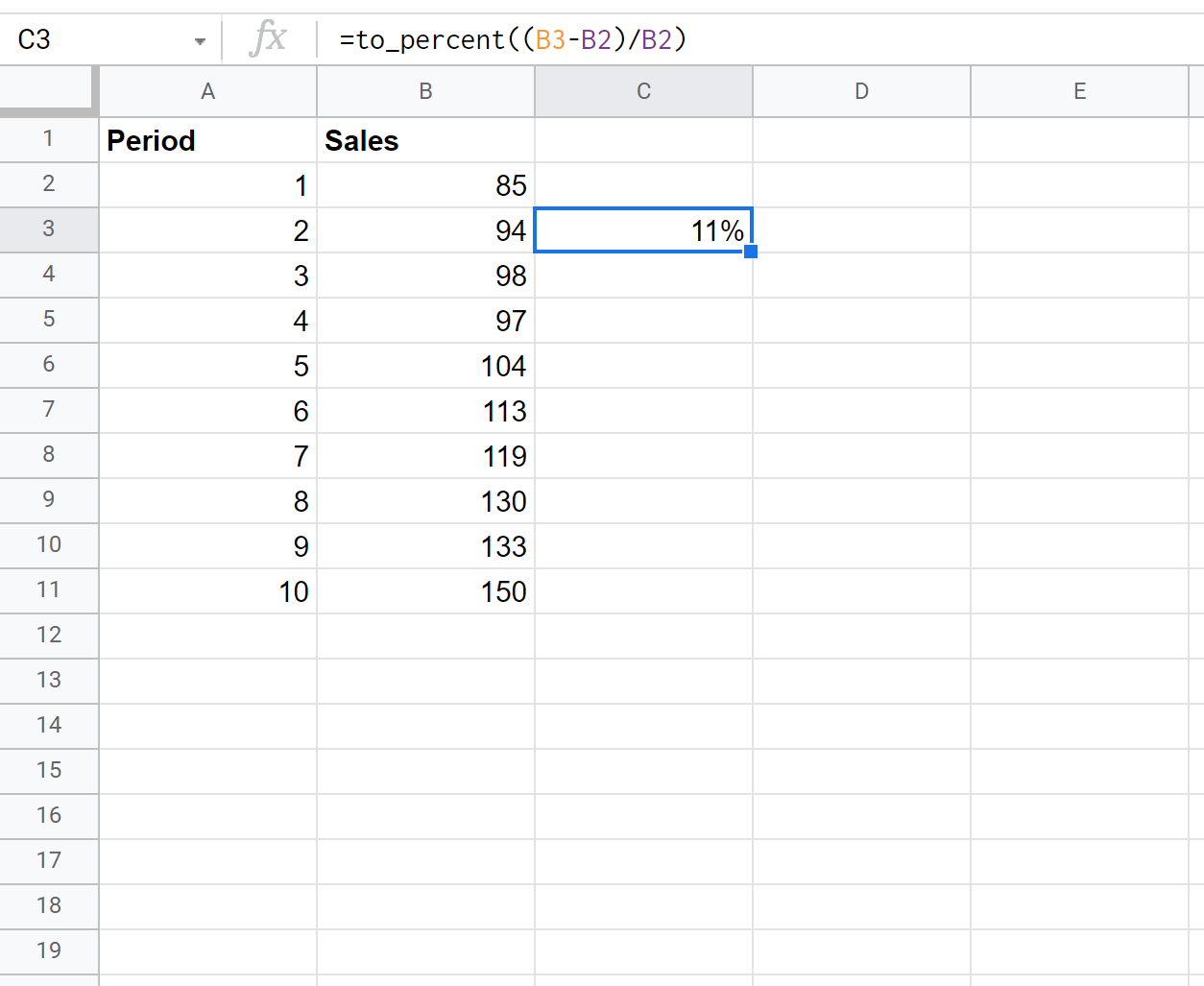
Podemos então arrastar esta fórmula para cada célula restante na coluna C para calcular automaticamente a variação percentual nas vendas entre cada período consecutivo:
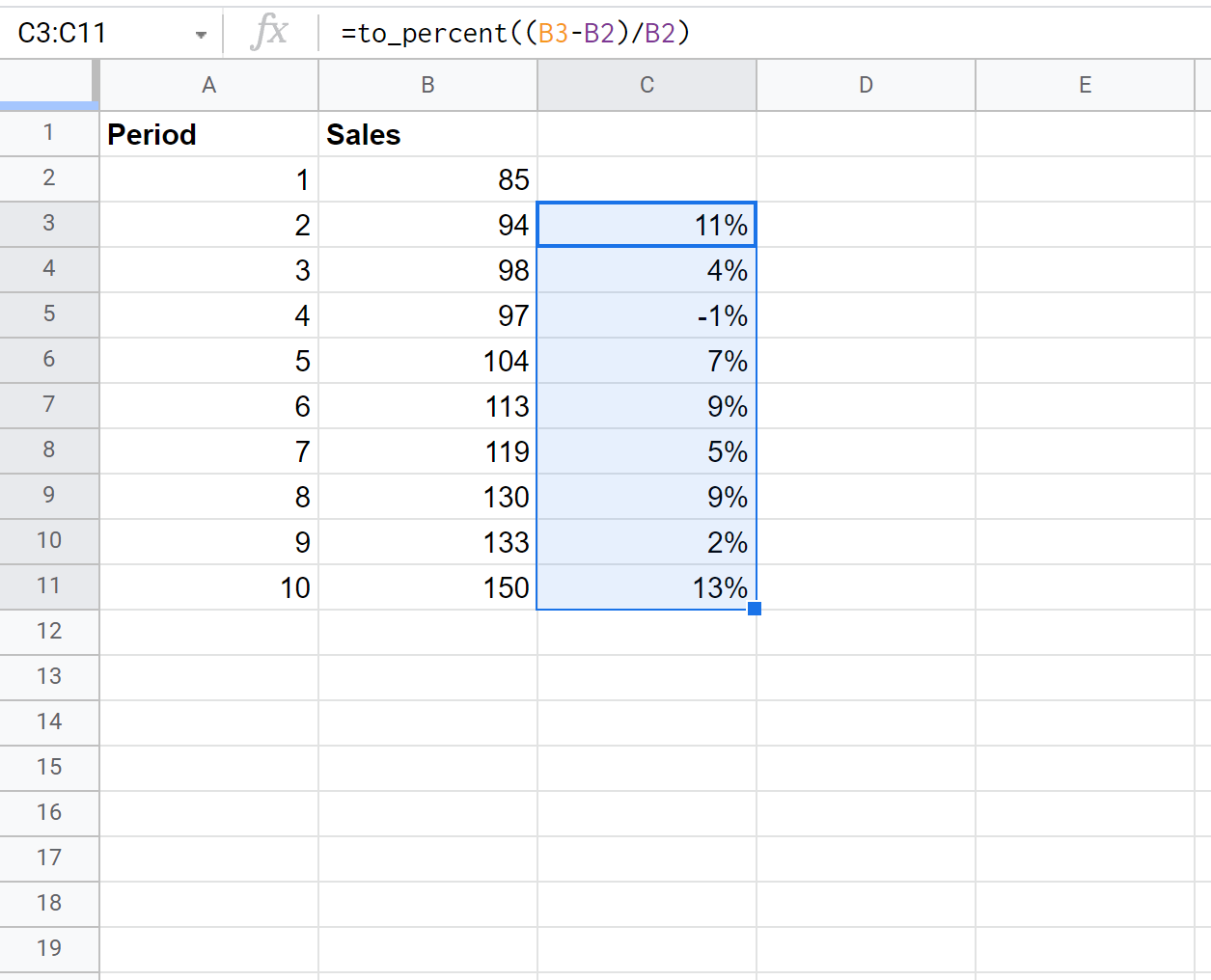
Pelo resultado podemos ver:
- As vendas aumentaram 11% do período 1 para o período 2.
- As vendas aumentaram 4% do período 2 para o período 3.
- As vendas diminuíram 1% entre o período 3 e o período 4.
E assim por diante.
Recursos adicionais
Os tutoriais a seguir explicam como fazer outras coisas comuns no Planilhas Google:
Como calcular estatísticas descritivas no Planilhas Google
Como calcular um resumo de cinco dígitos no Planilhas Google
Como calcular o intervalo interquartil no Planilhas Google